動画作成の仕事が舞い込んできました。しかもそれをパワーポイントに埋め込みたいのだとか。やったことのない組み合わせのお仕事でしたので、動画作成を始める前に抑えておきたいポイントをまとめてみました。私みたいに動画作成がメインでないお仕事をされていて仕方がなくやらなければいけない方の参考になれば…。
プレゼンでオープニングムービーを流したいからパワーポイント用の動画作って〜ww
ある日の会社での出来事。営業さんが突然やってきてこう言いました。
「プレゼン用のスライドショーを作る仕事を取ってきました」
私はまた無茶ぶりな仕事だなと思い「はぁ…」と生返事で返す。
そんなことでひるまない我が社の営業さんは「パワーポイントで作成するんですが、それにオープニングムービーを付けたいんですよ〜」と語りだした。
…。うん、なんか嫌な予感がする。というより話しかけてきた段階で面倒事だとわかってたけどね。
続けて話を聞くとどうやらパワーポイントに動画を埋め込んでオープニングムービーとして流し、そのままスライドショーが始まるようにしたいとのこと。パワーポイントのスライドショー部分はその営業さんが作成する。しかしその埋め込む動画そのものは私に制作して欲しいらしい…。
「め、めんどくせぇ〜!!」と心の中では思いましたが、我が社では営業の持ってくる仕事に対しての拒否権は存在しません。どうしても無理な仕事は外注に頼むのですが、今回の埋め込む動画はそこまでスゴイものでなくてよいらしい。
どのレベルのものを考えているのかYouTubeで見せてもらう。
…。
「うん、まぁ、この程度のものなら…」みたいな表情を私がしていたのを見て、「じゃ、お願いしますね〜」と言って営業さんは去っていきました。
おぉっい!! まぁ結局やらされることになっていたんでしょう。
しかしふと、あることに気づく。パワーポイントに埋め込める動画の形式は?そもそも動画の画面サイズや比率はパワポでどうなるの?つーかお客さんの利用する機材との兼ね合いは?などなど疑問点が多々出てきました。
どうせ見切り発車で仕事を取ってきたんでしょうな。さて、仕方ない。調べますか…。
動画を埋め込むパワーポイントを作る前の注意点
さて「パワーポイントに動画を埋め込む」関連で問題が発生しそうなことを考えました。
結果、最終的に納品した時に「商品」として成り立っていれば良いことになります。その際に問題になるのが「動画を埋め込んだパワーポイントのスライドショーが再生できるかどうか」ということになります。
それを解決するために色々と"仕様"を確認しなければならないことがあります。順を追って確認していきましょう。
とりあえず問題が起きそうなことは
・パワーポイントでスライドデータを作成するにあたって
・動画を作るにあたって
・動画を埋め込んだパワーポイントのスライドショーを再生するにあたって
制作側と使用側(クライアント側)のパワーポイントのバージョン
パワーポイントのバージョンによって推奨される埋め込み動画の種類が違う。それに伴い制作側のPCと最終的にスライドショーを再生させるPCでのパワーポイントのバージョンを確認しておかなければならない。古い方のパワーポイントに合わせた"作り"にしないと動画どころかスライドショーさえ動かないといったことも起こりえる。最新版の方にしかないスライドショーのアニメーションの"動き"を使うなんてもってのほかです。
ちなみにパワーポイントのバージョンによって推奨される動画形式はマイクロソフトのWebサイトに載っております。
「PowerPoint でサポートされているオーディオ ファイル形式およびビデオ ファイル形式」
PowerPoint 2010: .wmv
PowerPoint 2013、PowerPoint 2016、PowerPoint 2016 for Mac: H.264 ビデオと AAC オーディオでエンコードされている .mp4 ファイル
古いバージョンの場合はQuickTimeをPCにダウンロードしておかなければならない、などの事前準備が必要になるので注意。つーか企業として使用するなら常に最新版のにしておけよ!というお話しです。
古いバージョンを使用しているのなら、ぜひともバージョンアップしてもらって(お互いに)、mp4ファイルで埋め込めるようにしてもらいましょう。埋め込む際に動画の圧縮なども考えるとmp4形式が1番よいです。
作成するスライドの比率とサイズ(解像度)
スライドショーをどの場面で使用するのでしょうか?そして映し出すディスプレイはなんでしょうか?
テレビの画面に映す?PCのモニターに?プロジェクターで投影?
映し出すディスプレイに合わせた比率(16:9なのか4:3なのか)でスライドショーを作成しましょう。
液晶モニター(16:9)でも写すし、古いプロジェクター(4:3)でも写すという場合があるでしょう。※今回の私の仕事の件はまさにコレでした。
その場合はどちらかに合わせた制作となります。どちらに合わせるかはその時々によるでしょう。
注意したいのが、比率の違う画面に映すと上下に黒オビが入るor左右が切れるのどちらかになるでしょう。なので様々なところで映し出す可能性がある場合はどちらにも対応できるように画面そとがわにはコンテンツを置かないような作りが求められます。
また、ディスプレイで映し出せる映像の解像度がどれぐらいかを確認しておいたほうがよいです。古いプロジェクターだとフルHD以下の解像度ということも多々あります。
高解像度のものを低くするのはさほど難しくはないですが、高解像度の動画を制作する際にはハイスペックなPCが必要になります。現状16:9なら"フルHD"で制作しておけば問題ない。反対に最初から低解像度で作ってしまうとプロジェクターなどで大きく写した時にボケボケになってしまう恐れもある。
それなので映し出す予定のディスプレイの最大〜最低の解像度を調べ、適切なサイズのデータを作りましょう。
上記を踏まえた上でパワーポイントのスライドのサイズを設定します。
パワポは通常だと"画面比率"だけでスライショーを作り出す。そして解像度の設定でよく使用する"ピクセル"という単位が設定できない。よって何cmで出来上がりサイズを設定しなくてはならない。色々やりかたはあるみたいですが、一番簡単なのは欲しいピクセル数に0.02646を掛ける方法でしょうか。
例えば…1920×1080の画面(スライド)にしたい場合
1920×0.02646=50.8032
1080×0.02646=28.5768
出た数字をスライドの設定画面で縦横それぞれの入力すればOKです。※小数点2桁まで
ではもう一例…1600×1200(4:3)の画面にしたい場合
1600×0.02646=42.336
1200×0.02646=31.752
で、動画は当然ながら設定したスライドショーの比率や解像度に沿って作ることになります。
スライドショーを再生させるPCの外部ディスプレイ出力
スライドショーを映すディスプレイ(プロジェクター)の比率や解像度がわかったところで、もうひとつ調べておくことがあります。それはスライドショーを再生させるPCが外部のディスプレイにどれだけの解像度で映し出せるかという能力。
いくらプロジェクターがフルHDに対応していてもPCからフルHDを映し出す能力がなければ意味がないです。
最近のノートPCだと液晶のサイズはHD FWXGA (1366×768)以上らしいので、最低でもそこまでの解像度の画面は映せそうです。例え1366×768の液晶だとしても外部出力はFHDに対応していることがほとんどみたいです。これも必ず確認しておくこと。ふっるいノートPCを使ってるとことかまだあるんですよ!これが!
投影機材のフレームレート
映像機器の再生仕様がどんなものがあるのか確認されたし。
再生仕様とは「1080/60i」や「1080/60p」といったこと。この数値を目安に作成する動画のフレームレートを決定します。最新のディスプレイやプロジェクターなら標準的なフレームレートの動画に対応しているはず。「古いプロジェクターで映します…」などとほざいてる場合はよくよく確認を。機材に合ったフレームレートでない場合、映像がカクついたりしてしまうので。
実際にパワーポイントに埋め込む動画を作成する場合はどのフレームレートがよいのか。よく目にするフレームレートは
24fps:映画で使用される。映画のような雰囲気を表現したい場合に
30fps(29.97fps):一般的な動画。日本のテレビ放送(NTSC)の場合29.97fpsで映像を流すため、30fpsで作成するとコマ落ちやカクつきがでる。なのでテレビ放送で映像を流したい場合は29.97fpsで作成。パワーポイント埋め込み動画なら30fpsでよいとおもいます。
60fps:ぬるぬる動く動画用。再生させる機器の性能も要求されるため、パワポ用動画では使わなくて良いかと。
パワポに埋め込む動画制作そのものはどうするの?
要望がそれほど高くはないですが、テロップだけとはいかなそうでした。なのでせっかくAdobeCCを契約しているのでAfterEffectsで制作してみることにしました。
起動してみるともはやなにがなんだか。う〜ん流石にプロが使用するのは敷居が高いか…。しかし今回の動画制作には大分製作時間をもらったので勉強出来る時間は取れそうでした。そこで早速本屋さんに行き、初心者でもわかりやすそうな参考書を購入。
とりあえず、ひと通り読み終えました。例題を作りながら基本操作やAfterEffectsでこんなことが出来るんだよといったことを学ぶことが出来ました。
またAfterEffectsで使われる用語なども基本的なものは覚えられます。用語を覚えたことでAfterEffects関連のブログ記事を読むこと(意味を理解すること)が出来るようになります。
しかしそういったブログを読めば読むほど、映像世界が一筋縄ではいかない世界だということがわかってしまいます。鼻水垂らした素人が映像クリエイター気取りで踏み込んでよいとこではないのです。その道に行くにはそれ相応の努力する時間が必要なのです。1日でハリウッド映画のような映像は作れるようにはならないのです。つーかDTP仕様のMacで映像作品作れってほうがどうかしてるぜ!営業がスゴイ映像を求めてきたらそれを理由に断ろう。
まぁ、とにかく今回のパワポ埋め込み動画作成程度の用途でならこの書籍さえ読めば十分対応できます。
おまけ
動画作成する際には通常「絵コンテ」を描きます。こんな映像にするよ!というのを事前に決めておく作業です。
何もわかってない営業さんやクライアントさんにいきなり出来上がりの映像作品を見せるのは危険です。あいつらは映像だとはいえ平気で「修正しろ」と言ってきます。なので絵コンテの段階で「こんな映像にしますよ。いいですね。もう後戻りは出来ませんよ」というのを決めさせます。
そんな大事な役目の「絵コンテ」ですが、そんなの持ってねーよ!という方のために私がチャチャチャと作ったものを置いておきます。
storyboard_A4
ダウンロードしてA4サイズの紙に印刷して使用してください。
利用規約は
・個人、法人を問わず利用無料、商用OK、クレジット表記不要でございます
・著作権は放棄してないよ
・再配布や販売しないでね
・危ないことに使わないでね
ぐらいですかね。
まぁ何が言いたいかというと「常識の範囲内で自由に使ってね」ってことです。
よければ使ってみてください。